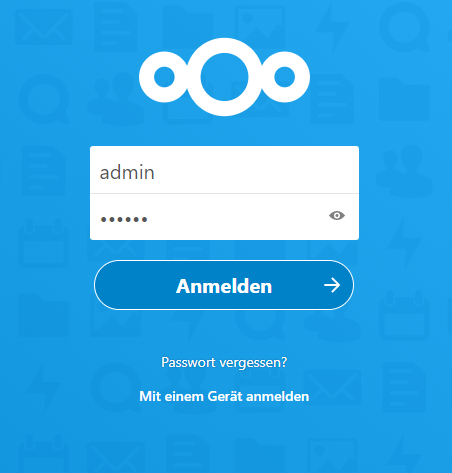Installation Nextcloud mit pgsql13 als Datenbank-Container
Mit den nachfolgenden Schritten können Sie eine neue Nextcloud Instanz auf einem Server mit dem Datenbank-Container pgsql13 installieren.
1. Stellen Sie sicher dass ihr logoDIDACT Server mindestens die Puppet-Version 1.4.0 besitzt. Dies ist für eine Verwendung des Containers pgsql13 notwendig. Ebenfalls ist der Container rev-proxy für eine Installation notwendig.
2. Aktivieren Sie die Container nextcloud-g1 , pgsql13 und wenn benötigt den collabora-g1 Container in der guest.conf im Puppeteer Container:
Ergänzen Sie die guest.conf um folgende Einträge:
Ensure running
[Guest pgsql13]
Ensure running
[Guest rev-proxy]
Ensure running
# Wenn benötigt
[Guest collabora-g1]
Ensure running
Übernehmen Sie die Änderungen ins git mit folgenden Befehlen:
root@puppeteer:~ # git add .
root@puppeteer:~ # git commit -am "Aktivierung von Nextcloud und Collabora in der guest.conf."
3. Kopieren Sie die nextcloud-g1.yaml und collabora.yaml aus dem Template Verzeichnis:
4. Bearbeiten Sie die collabora-g1.yaml so dass Sie den Platzhalter "ShortName" gegen den Shortname der Schule austauschen.
---
ld_collabora::config::allowed_hosts:
- nextcloud.ShortName.logoip.de
# Nacher:
---
ld_collabora::config::allowed_hosts:
- nextcloud.musterstadt-gym.logoip.de
5. Bearbeiten Sie die nextcloud-g1.yaml so dass Sie die Platzhalter "ShortName" gegen den Shortname der Schule austauschen.
---
ld_nextcloud::config::app:
richdocuments.wopi_url:
value: 'https://collabora.ShortName.logoip.de'
ld_nextcloud::config::system:
trusted_domains:
- nextcloud.ShortName.logoip.de
# Nacher:
---
ld_nextcloud::config::app:
richdocuments.wopi_url:
value: 'https://collabora.musterstadt-gym.logoip.de'
ld_nextcloud::config::system:
trusted_domains:
- nextcloud.musterstadt-gym.logoip.de
6. Ergänzen Sie nun die nextcloud-g1.yaml um folgende Werte:
admin-user: ncadmin
database-host: &dbhost pgsql13
database-name: &dbname nextcloud
database-user: &dbuser nextcloud
data-dir: /var/lib/nextcloud
ld_nextcloud::db:
server: *dbhost
7. Übernehmen Sie die Änderungen ins git:
root@puppeteer:~ # git add .
root@puppeteer:~ # git commit -am "nextcloud-g1.yaml angepasst."
8. Damit die Nextcloud von außen erreichbar wird, müssen Sie folgende Einträge in der revproxy.conf setzen:
Wechseln Sie in den Puppeteer:
Wechsel Sie in das Verzeichnis zur Konfiguration:
Fügen Sie folgende Zeilen in die revproxy.conf ein und tauschen die Platzhalter "SCHULKUERZEL" durch den jeweiligen Shortname der Schule:
Url https://nextcloud
[ReverseProxy collabora.SCHULKUERZEL.logoip.de]
Url https://collabora
Übernehmen Sie die Änderungen ins Git:
root@puppeteer:~ # git add .
root@puppeteer:~ # git commit -am "revproxy.conf um Einträge für Nextcloud und Collabora ergänzt."
9. Nun müssen Sie Zertifikate für die Nextcloud und Collabora Adressen beantragen. Hier gibt es je nach verwendetem Programm (acmetool & acme.sh) 2 Wege:
acmetool
Wechseln Sie in den puppeteer Container:
Fordern Sie die Zertifikate für die Nextcloud und Collabora Adressen mit folgendem Befehl an (Ersetzen Sie "SCHULKUERZEL" mit dem jeweiligen Shortname):
root@puppeteer:~ # acmetool want collabora.SCHULKUERZEL.logoip.de
acme.sh
Wechseln Sie in den puppeteer Container:
Wechseln Sie im puppeteer Container in die Umgebung für das Verwalten der Zertifikate:
Beantragen Sie ein neues Zertifikat mit folgendem Befehl (Ersetzen Sie "SCHULKUERZEL" mit dem jeweiligen Shortname):
le-acme@puppeteer:~ $ issue collabora.SCHULKUERZEL.logoip.de
10. Um Nutzern Zugriff auf die Nextcloud zu ermöglichen muss in der logoDIDACT-Console eine Rolle mit dem Namen "ld-sg-nextcloud" erstellen werden. Fügen Sie Benutzer der Rolle ld-sg-nextcloud hinzu. Ohne diesen Schritt bekommt kein Nutzer Zugriff auf die Plattform.
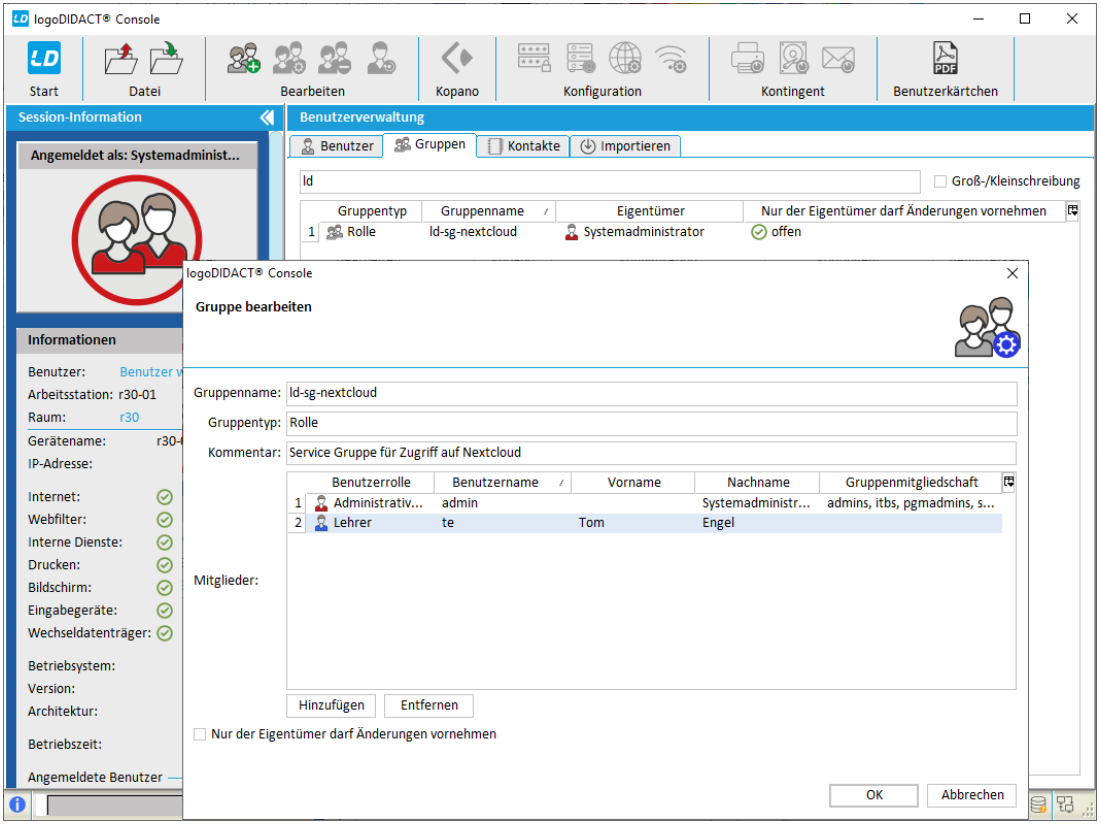
11. Zu guter Letzt können Sie die Anmeldung wie folgt überprüfen:
Rufen Sie in ihrem Browser folgende Adresse auf (Ersetzen Sie "SCHULKUERZEL" durch den Shortname):
Melden Sie sich mit einem zur Gruppe hinzugefügtem Benutzer an: